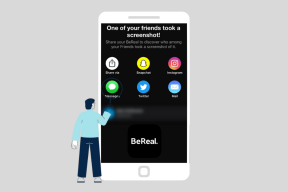Como transferir dados do Lastpass para 1Password para iOS
Miscelânea / / February 11, 2022
Duas coisas boas aconteceram para ajudá-lo a lembrar de senhas com a atualização do iOS 8; a O aplicativo 1Password se tornou freemium, com a maioria dos recursos básicos disponíveis para uso gratuito, e a Apple abriu acesso touch ID para aplicativos de terceiros, que pode ser usado no lugar de senhas.

Devido às razões anteriores, pensei em dar uma chance ao 1Password no meu iPhone 5S. A única coisa que me segurava era o 5 anos de dados de senha que eu tinha na minha conta do LastPass, sem o qual, usar 1Password seria inútil. Salvar cada senha manualmente do zero não parecia ser uma escolha inteligente. Eu preferiria sincronizar meus dados dos servidores LastPass para o armazenamento iOS, mas isso não pode ser feito diretamente.
Então, vamos ver como podemos fazer isso usando estas etapas. Em primeiro lugar, veremos como podemos transferir dados do LastPass para a versão Windows do 1Password e, em seguida, veremos como podemos sincronizá-los com o aplicativo iOS.
Antes de começarmos: Certifique-se de ter o
extensão do navegador do LastPass e a Aplicativo Windows e iOS para 1Password instalados nos respectivos dispositivos.LastPass para 1Password no Windows
Então vamos começar. Primeiro teremos que exportar os dados do LastPass para o nosso computador como um arquivo CSV (valores separados por vírgula); Usarei a extensão do Chrome LastPass para a tarefa. Você também pode usar a extensão do Firefox, pois as etapas são bastante semelhantes. Depois de fazer login na extensão do LastPass, selecione Ferramentas -> Ferramentas Avançadas -> Exportar para o arquivo CSV do LastPass.
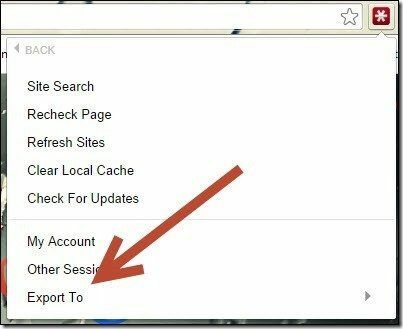
O navegador solicitará que você selecione o local onde deseja salvar o arquivo. Depois de salvar, abra o arquivo usando o Excel. A coluna superior do arquivo deve indicar todos os diferentes parâmetros da listagem. Se não for esse o caso, edite o arquivo para ter a primeira linha, conforme mostrado na captura de tela.

Feito isso, abra o aplicativo 1Password instalado no Windows. Se você ainda não criou um cofre, crie um novo cofre e faça login nele usando a senha mestra recém-criada.
Feito isso, clique Arquivo –> Importar e selecione o arquivo CSV que você importou do LastPass.
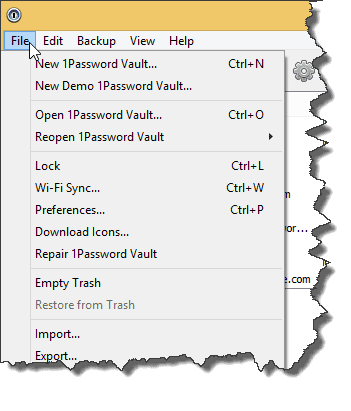
O aplicativo solicitará que você mapeie as colunas do arquivo CSV para os campos apropriados do aplicativo 1Password. Certifique-se de não selecionar as colunas erradas aqui ou todas as suas senhas e nomes de usuário serão misturados.
Feito isso, clique na opção OK para concluir a importação.
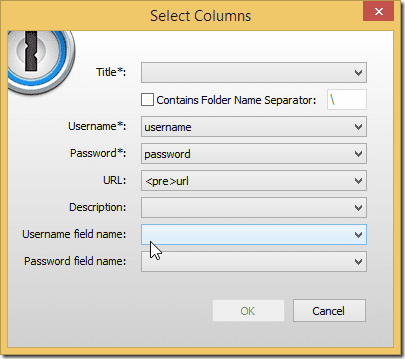
1Senha do Windows para iOS
Então foi assim que você pode importar os dados do LastPass para o 1Password no Windows. Agora, ao contrário do LastPass, que cria e mantém um cofre online, o 1Password cria um cofre local e é por isso que os dados em seu computador não são sincronizados automaticamente com seu aplicativo iOS. Então, vamos ver como podemos sincronizar nosso cofre 1Password do computador para o iOS e recuperar todos os nossos dados do LastPass.
Depois de instalar o aplicativo iOS, abra o aplicativo Windows e selecione a opção Sincronização Wi-Fi do cardápio. Quando a janela de sincronização Wi-Fi aparecer, agora abra seu aplicativo iOS. Quando você inicia o aplicativo pela primeira vez, ele oferece a opção de sincronizar seu cofre existente.

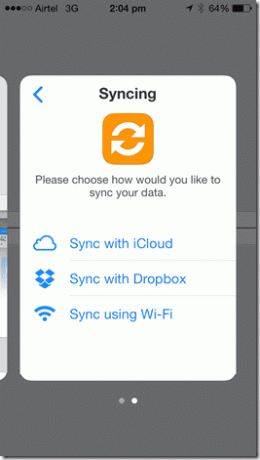
Aqui selecione Sincronize usando Wi-Fi. Agora, certifique-se de que seu computador e dispositivo estejam conectados à mesma rede Wi-Fi e que a janela de sincronização esteja aberta no computador. Depois de tocar no computador que aparece no aplicativo, você será solicitado a autenticar usando a senha mestra e um código de autenticação que aparece na tela.

A sincronização inicial pode levar algum tempo e, uma vez concluída, todos os dados do aplicativo 1Password do Windows serão transferidos para o dispositivo iOS.
Você Terminou! Alguma pergunta?
Então foi assim que você pode transferir todos os seus dados do LastPass para o aplicativo 1Password para iPhone e aproveitar todas as as vantagens do aplicativo freemium do 1Password que, de outra forma, exigiria uma assinatura premium no Última passagem. Se você tiver alguma dúvida sobre o processo ou ficar preso em algum lugar, use nossa seção de comentários abaixo e ajudaremos você a esclarecer as coisas. Além disso, não se esqueça de nos contar sobre sua experiência com o 1Password no iOS 8.
Última atualização em 03 de fevereiro de 2022
O artigo acima pode conter links de afiliados que ajudam a dar suporte ao Guiding Tech. No entanto, isso não afeta nossa integridade editorial. O conteúdo permanece imparcial e autêntico.